Wéi benotzt de Secret Screen Recorder Windows 10
Mar 07, 2022 • Filet op: Record Telefon Écran • Bewisen Léisungen
Et gi vill Gebrauch vun Écran Opnam. Eng Persoun kann hiren Écran ophuelen fir e How-to-Do Videoen op Spiller ze maachen, oder aner technesch Saachen, e puer kënnen hiren Écran ophuelen fir ze weisen wéi een eng bestëmmte Software benotzt, während anerer kënne maachen fir anerer ze hëllefen hir Presentatiounen ze maachen oder soen, engem Frënd ze hëllefen.
Vill verschidden Android Recorder Uwendungen goufen iwwer dëse Fall entstanen fir Écran an Apparater opzehuelen mat Software wéi Android, iOS a Windows. Wéi och ëmmer, net all nëtzlech Saachen déi opgeholl musse ginn sinn op de mobilen Apparater mat Android an iOS Betribssystemer verfügbar.
Vill Mol sinn et Desktopcomputer oder Laptops vun deenen Schiirme musse opgeholl ginn fir e bestëmmten Zweck z'erreechen.
Liest weider fir iwwer de geheime Screen Recorder ze wëssen Windows 10.
- De Secret Screen Recorder am Windows 10
- Wéi benotzen ech Spillbar Record Screen am Windows 10
- Déi bescht Spill Record Écran Software -Wondershare MirrorGo
Deel 1: De Secret Screen Recorder Tool am Windows 10
1. Windows 10:
Windows 10 ass en OS dat vu Microsoft entwéckelt gëtt. Et gouf am September 2014 entdeckt.
Et ass de Moment dee leschte Betribssystem um Maart vu Microsoft.
Windows 10 ass Nofolger vun de fréiere Versioune vum Windows OS wéi Windows Xp, Windows 7, Windows 8, a Windows 8.1.
Windows 10 bitt senge Benotzer d'Méiglechkeet tëscht deenen zwee verschiddene Looks ze wiesselen, déi se schonn op Windows 7 a Windows 8 oder 8.1 kruten. D'Benotzer géifen erheblech Schwieregkeeten hunn Windows 8 oder 8.1 ze benotzen ouni Touchscreen op hiren Notizbicher ze hunn. Windows 7 war Navigatioun-Pad oder Maus fokusséiert. Wéi och ëmmer, Windows 10 konzentréiert sech op béid mat enger Optioun tëscht deenen zwee ze wiesselen.
Windows 10 gouf sécher gemaach, kënnt mat enger besserer Online Servicer. Et huet och e modernen Webbrowser agefouert nodeems se den Internet Explorer ofgeschloss hunn an amplaz Microsoft Edge agefouert huet.
2. Windows 10 Secret Screen Recorder:
Windows 10 Secret Screen Recorder ass ee vun de ville neie Fonctiounen, déi am Windows 10 agefouert ginn. Windows 10 Screen Recording ass eng verstoppte Feature déi och als Gamebar funktionnéiert. D'Spillbar Feature ass eng kleng Toolbox déi opkënnt wa mir wëllen.
Et ass geheimt Écran Recorder Tool bannent Windows 10, vill Leit wëssen net emol datt et eng Optioun an hirer Fënster 10 mam Numm Gamebar gëtt.
Dofir hu mir de Begrëff "Secret Screen Recorder Windows 10 Tool" benotzt.
D'Spillbar kann erausgefuerdert ginn andeems Dir op " Windows Logo Schlëssel + G " dréckt.
3. Hei ass wéi et ausgesäit:

4. Feature vum Windows 10 Secret Screen Recorder:
- 1. Maachen Saachen wéi Écran erfaassen, an et Wierker och als Écran Recording Windows 10 vun Ärem Écran.
- 2. Andeems Dir de 'Record' Knäppchen dréckt, kann et als Secret Screen Recorder am Windows 10 funktionnéieren.
- 3.Settings Knäppchen léisst Iech et ajustéieren an aner Saachen och maachen.
- 4.Xbox Knäppchen hëlt Iech op d'Xbox App.
- 5. Déi 3 Baren op der rietser Säit vun der Gamebar léisst Dir de Gamebar Tool iwwerall um Bildschierm zéien.
5.Iwwert d'Gamebar eng Extensioun sinn:
Gamebar ass keng Applikatioun selwer. Et ass eng extra Feature, anstatt eng App. Gamebar ass eng Xbox App Spill DVR Feature.Dofir kënnt dës speziell Feature vu sengem Elterendeel, an deen Elterendeel ass d''Xbox Applikatioun'.
Xbox App ass schonn do am Windows 10 agebaut. Mat deem gesot, stellt Iech d'Méiglechkeet vir direkt Är Screenshots an d'Aarbecht vum Screen Recording ze deelen Windows 10 iwwer dem Xbox Network! An dofir kënnt Dir soen datt d'Gambar Extensioun déi agebaute Screen Recording ass Windows 10.
Deel 2: Wéi benotzt Dir de Secret Screen Recorder Tool am Windows 10
Déi éischt Saach hei ze maachen wier natierlech datt Dir d'Windows 10 schonn op Ärem Desktop oder Laptop installéiert hutt. Just de Geck, dat ass scho verstan.
Wéi schonn erwähnt, kënnt Dir d'Gamebar als Screen Recording benotzen Windows 10. Et kann Écran an all oppene Applikatioun hannendrun ophuelen. Just net op Desktop!
Hei ass eng Lëscht vu Saachen déi Dir mat 'Gamebar' erreechen kënnt:
- 1.Take Screenshot andeems Dir op d''Kamera Ikon' klickt oder dréckt einfach den Hotkey"Windows Logo Schlëssel + Alt + Print Screen."
- 2.Record Écran Windows 10 andeems Dir op de 'Red Dot' klickt oder dréckt just den Hotkey "Windows Logo Schlëssel + Alt + R."
- 3.Open d'Xbox App andeems Dir op d'Xbox Ikon klickt.
- 4. Änneren d'Astellunge vun der Gamebar an aner Opnam Astellungen abegraff Astellunge vum Spill DVR.
Déi detailléiert Schrëtt-fir-Schrëtt Approche ass hei ënnen detailléiert. Weiderliesen.
A: Wéi maacht Dir Screenshot mat Windows 10 Screen Recorder:
Hei ass wéi Dir de Windows 10 Secret Screen Recorder benotzt fir Screenshot ze maachen.
Schrëtt 1: Spillbar opmaachen:
Dréckt den Hotkey fir d'Gamebar opzemaachen. Et kann gemaach ginn andeems Dir déi folgend Schlësselen dréckt: "Windows Logo Schlëssel + G"
Notiz:
1. Gamebar weist nëmmen op wann et Apps schonn am Hannergrond opgemaach ginn. Et wäert net op Desktop opmaachen oder beim Wiessel tëscht den Apps. D'Applikatioun sollt d'Zielapplikatioun sinn, vun där d'Opnahm gemaach gëtt. D'Applikatioun kann e Spill sinn oder all aner Applikatioun wéi Mozilla's Firefox.
2. Wann d'Spillbar déi éischte Kéier op enger neier App opgemaach gëtt, erschéngt e Message fir Iech ze bestätegen ob d'Zilapplikatioun e Spill ass oder net. Kuckt d'Optioun "Jo et ass e Spill."
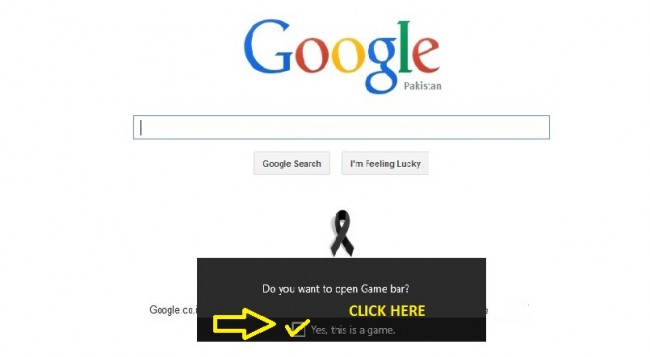
Schrëtt 2: Maacht Screenshot:
Klickt einfach op d''Kamera Ikon' vun der Spillbar, an Dir kritt matgedeelt datt e Screenshot vun der gezielter App gemaach gouf.

De Screenshot géif am Dossier "Dëse PC> Videoen> Erfaassen" als Standard späicheren.
B: Wéi en Écran opzehuelen mat Windows 10 Secret Screen Recorder:
Schrëtt 1: Open Gamebar. Press "Windows Logo Schlëssel + G" fir dëst.
Schrëtt 2: Start Screen Recording:
Fir dësen Zweck, wann Dir iwwer déi gezielt App sidd, klickt einfach op de "Red Dot" fir d'Bildschirmopnam am Windows 10 unzefänken.

Déi opgeholl Videoe ginn als Standard ënner dem selwechte Wee "Dëse PC> Videoen> Erfaassen" erschéngen .
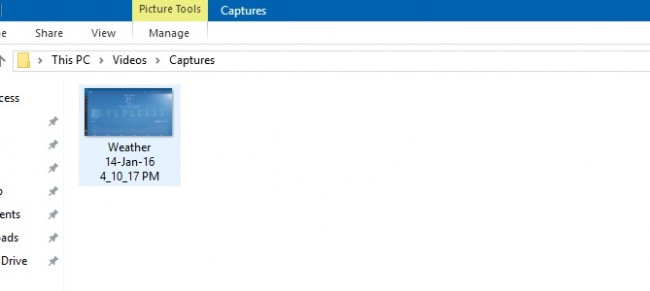
* Eng Lëscht vun all Tastatur Shotcuts gëtt um Enn vum Artikel uginn.
C: Wéi Astellunge fir d'Gamebar am Windows 10:
Schrëtt 1.Fir dësen Zweck klickt op d'Astellunge Knäppchen op der Gamebar:

Schrëtt 2.Maacht d'Astellungen déi Dir wëllt op der Gamebar Feature wéi hei ënnendrënner:
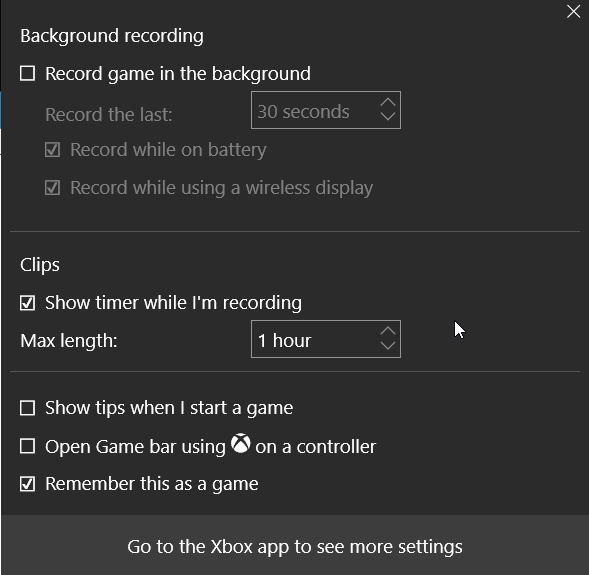
Schrëtt 3.Wann Dir d'DVR Astellunge wëllt goen, klickt einfach op "Gitt op d'Xbox App fir méi Astellungen ze gesinn."
Dir wäert op den Ecran hei ënnen ëmgeleet ginn:
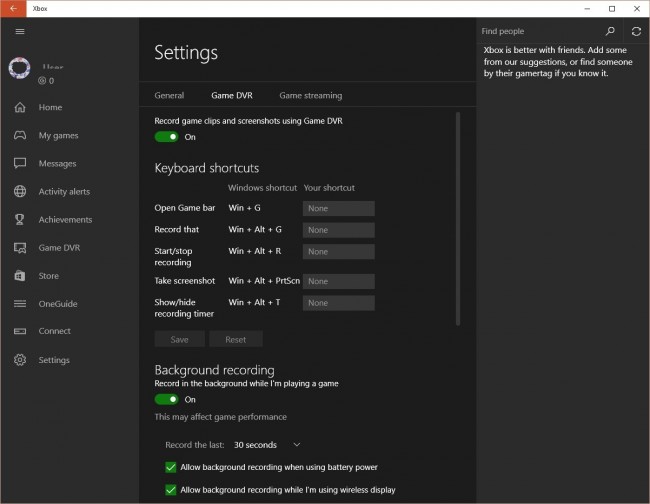
Hei kënnt Dir all Zorte vun Astellunge maachen am Zesummenhang mat de Screenshots ze huelen oder de Spillsaach opzehuelen, d'Spill selwer, d'Ofkiirzungen an Hotkeys an aner Saachen!
Mat deem ass de Windows 10 Secret Screen Recorder endlech opgedeckt ginn.
Tipps:
*Wann Dir e Spill op Ärem PC spillt, hei sinn Ofkiirzungen déi Dir benotze kënnt fir Clips a Screenshots opzehuelen.
- • Windows Logo Schlëssel + G: Open Spill Bar
- • Windows Logo Schlëssel + Alt + G: Notéiert déi lescht 30 Sekonnen (Dir kënnt d'Quantitéit vun der Zäit opgeholl an de Spillbar Astellunge änneren)
- • Windows Logo Schlëssel + Alt + R: Start / Stop opzehuelen
- • Windows Logo Schlëssel + Alt + Print Screen: Huelt e Screenshot vun Ärem Spill
- • Windows Logo Schlëssel + Alt + T: Opname Timer weisen / verstoppen
- • Dir hutt och d'Méiglechkeet fir Är eege Ofkiirzungen ze addéieren. Fir dat ze maachen, öffnen d'Xbox App a gitt op Astellunge Spill DVRKeyboard Ofkiirzungen.
Deel 3. Déi bescht Android Écran Recorder Software fir Spill Record Écran
Ausser benotzt de geheime Écran Recorder am Windows 10 fir Spillbildschierm opzehuelen. Et gëtt anther Manéier Spill Écran opzehuelen, méi wéi Rekord HQ Écran, kann och Är Android Telefon Spiller op Ärem Computer Rekord. Mir recommandéieren héich Software ass MirrorGo Android Recorder .
Wondershare MirrorGo ass eng populär Android Écran Recorder Software.Android Benotzer kann Handy Spiller op hirem Computer genéissen, si brauchen e groussen Ecran fir grouss Spiller. Och total Kontroll iwwer Äre Fanger Tipps.dat Wichtegst ass, datt Dir Är klassesch Spillsaach ophuelen kënnt, Écran Capture op entscheedend Punkten a geheime Beweegunge deelen an den nächste Level Play léieren.
Gratis eroflueden d'Spill Écran Recorder Software hei ënnen:

MirrorGo Android Recorder
Spigel Ären Android Apparat op Ärem Computer!
- Spillt Android Mobile Games op Ärem Computer mat Ärer Tastatur a Maus fir besser Kontroll.
- Schéckt a kritt Messagen mat der Tastatur vun Ärem Computer mat SMS, WhatsApp, Facebook etc.
- Kuckt verschidde Notifikatiounen gläichzäiteg ouni Ären Telefon opzehuelen.
- Benotzt Android Apps op Ärem PC fir voll Écran Erfahrung.
- Notéiert Äre klassesche Spill.
- Écran Capture op entscheedend Punkten.
- Deelt geheime Beweegungen a léiert den nächsten Niveau Spill.
Dir kéint och gär
Écran Recorder
- 1. Android Écran Recorder
- Beschten Écran Recorder fir Mobile
- Samsung Écran Recorder
- Écran Record op Samsung S10
- Écran Record op Samsung S9
- Écran Record op Samsung S8
- Écran Record op Samsung A50
- Écran Record op LG
- Android Telefon Recorder
- Android Écran Recording Apps
- Record Écran mat Audio
- Rekord Écran mat Root
- Call Recorder fir Android Telefon
- Rekord mat Android SDK / ADB
- Android Telefon Call Recorder
- Video Recorder fir Android
- 10 Beschte Spill Recorder
- Top 5 Call Recorder
- Android Mp3 Recorder
- Gratis Android Voice Recorder
- Android Record Écran mat Root
- Record Video Confluence
- 2 iPhone Écran Recorder
- Wéi aktivéiert Écran Record op iPhone
- Écran Recorder fir Telefon
- Écran Record op iOS 14
- Beschte iPhone Écran Recorder
- Wéi Record iPhone Écran
- Écran Record op iPhone 11
- Écran Record op iPhone XR
- Écran Record op iPhone X
- Écran Record op iPhone 8
- Écran Record op iPhone 6
- Record iPhone ouni Jailbreak
- Rekord op iPhone Audio
- Screenshot iPhone
- Écran Record op iPod
- iPhone Écran Video Capture
- Gratis Screen Recorder iOS 10
- Emulators fir iOS
- Gratis Écran Recorder fir iPad
- Gratis Desktop Recording Software
- Spillspill op PC ophuelen
- Écran Video App op iPhone
- Online Écran Recorder
- Wéi Clash Royale opzehuelen
- Wéi Rekord Pokémon GO
- Geometrie Dash Recorder
- Wéi Minecraft opzehuelen
- Rekord YouTube Videoen op iPhone
- 3 Écran Record op Computer



James Davis
staff Editor